win10关不了机点击关机后自动重启怎么办 win10关机立马自动重启修复方法
更新时间:2023-09-01 10:23:06作者:runxin
每次在使用完win10系统之后,我们都需要及时将电脑进行关机,从而降低硬件性能的长时间损耗,可是最近有小伙伴的win10电脑在进行关机之后,却有出现自动重启的情况,导致无法正常关机只能切断电源,那么win10关不了机点击关机后自动重启怎么办呢?以下就是关于win10关机立马自动重启修复方法。
具体方法:
1、在桌面上按下【win+i】快捷键,调出设置选项界面,选择【系统和internet】进入。
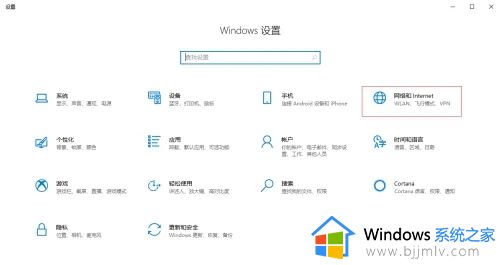
2、进入设置界面,在主页下面的搜索框搜索【控制面板】,然后进入。
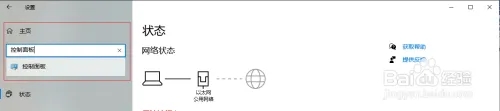
3、在控制面板界面选择【硬件和声音】,接着点击【电源选项】。
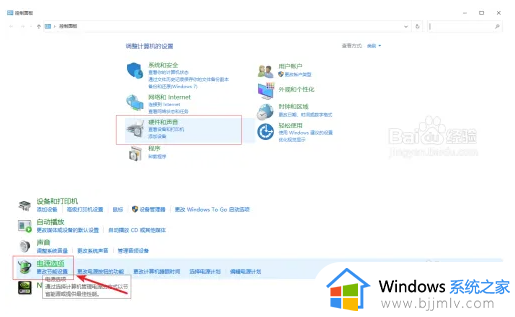
4、在电源选项界面的左侧选择【选择关闭盖子的功能】,然后点击【更改当前不可用的设置】。
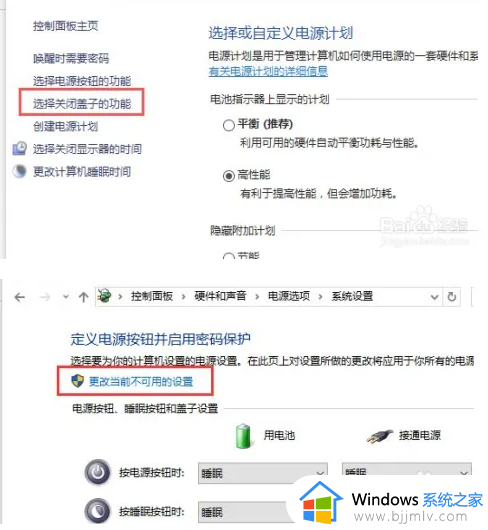
5、在【关机设置】中,取消【启用快速启动】前的勾选,然后单击【保存修改】即可。

上述就是小编告诉大家的关于win10关机立马自动重启修复方法了,有遇到相同问题的用户可参考本文中介绍的步骤来进行修复,希望能够对大家有所帮助。
win10关不了机点击关机后自动重启怎么办 win10关机立马自动重启修复方法相关教程
- win10一关机就自动重启怎么办 win10点关机后马上又重启修复方法
- win10关机自动重启怎么办 win10关机后电脑又重启了怎么解决
- win10关机后自动开机怎么回事 win10电脑关机立马自动启动解决办法
- win10关闭开机自启动项方法 win10怎么关闭开机自启动
- win10重装系统后自动关机怎么办 win10重装系统后会自动关机处理方法
- win10开机自启动程序关闭方法 win10怎么关闭开机自启动项
- win10关机后自动开机怎么办 win10关机了又自动开机如何处理
- win10自动重启更新怎么关掉 win10如何关闭自动重启更新
- win10怎样关闭开机自启动项 win10如何关闭开机自动启动项
- win10强制关机后无法启动了怎么办 win10强制关机后无法正常启动修复方法
- win10如何看是否激活成功?怎么看win10是否激活状态
- win10怎么调语言设置 win10语言设置教程
- win10如何开启数据执行保护模式 win10怎么打开数据执行保护功能
- windows10怎么改文件属性 win10如何修改文件属性
- win10网络适配器驱动未检测到怎么办 win10未检测网络适配器的驱动程序处理方法
- win10的快速启动关闭设置方法 win10系统的快速启动怎么关闭
win10系统教程推荐
- 1 windows10怎么改名字 如何更改Windows10用户名
- 2 win10如何扩大c盘容量 win10怎么扩大c盘空间
- 3 windows10怎么改壁纸 更改win10桌面背景的步骤
- 4 win10显示扬声器未接入设备怎么办 win10电脑显示扬声器未接入处理方法
- 5 win10新建文件夹不见了怎么办 win10系统新建文件夹没有处理方法
- 6 windows10怎么不让电脑锁屏 win10系统如何彻底关掉自动锁屏
- 7 win10无线投屏搜索不到电视怎么办 win10无线投屏搜索不到电视如何处理
- 8 win10怎么备份磁盘的所有东西?win10如何备份磁盘文件数据
- 9 win10怎么把麦克风声音调大 win10如何把麦克风音量调大
- 10 win10看硬盘信息怎么查询 win10在哪里看硬盘信息
win10系统推荐